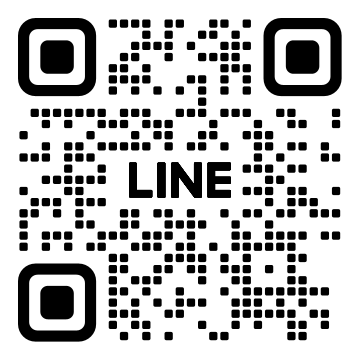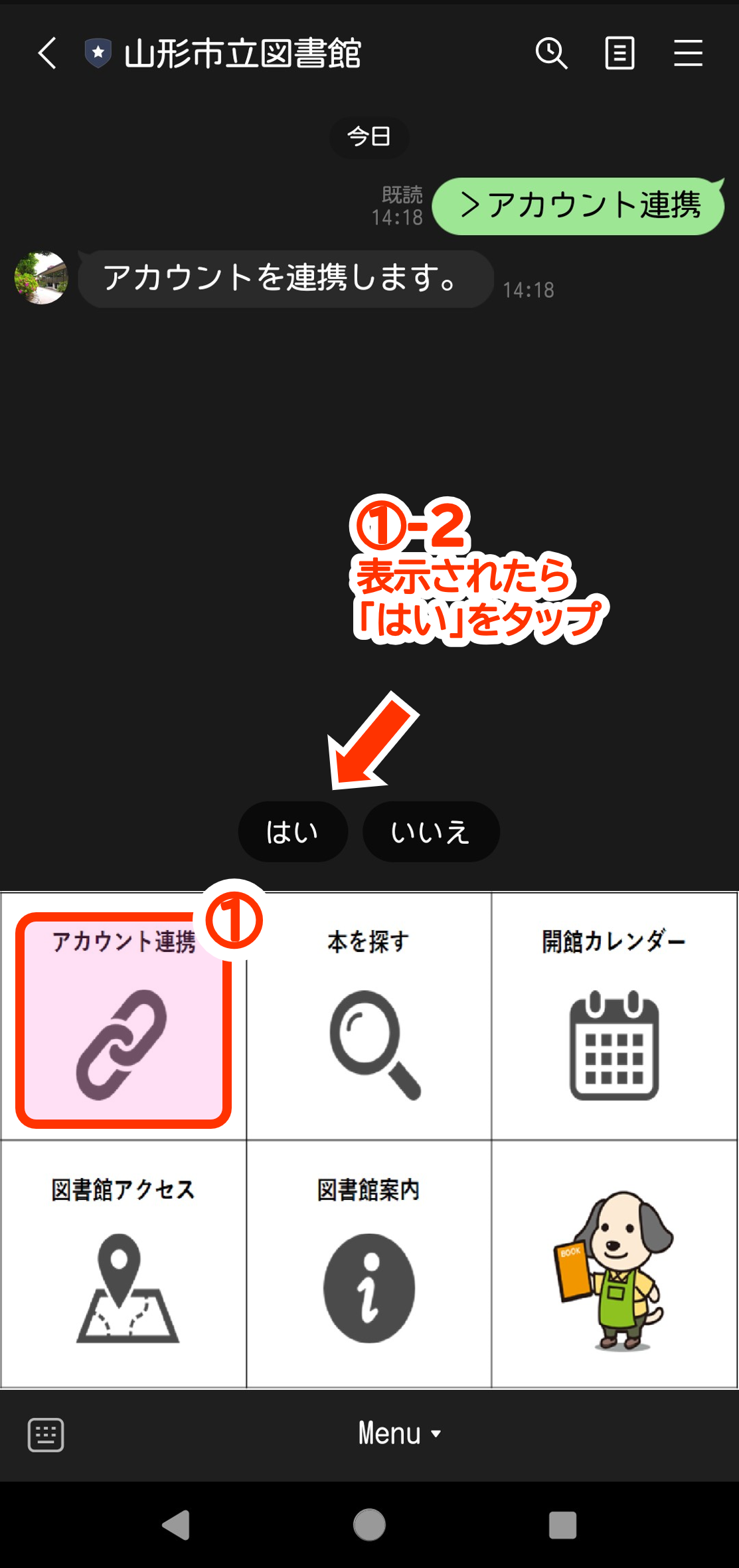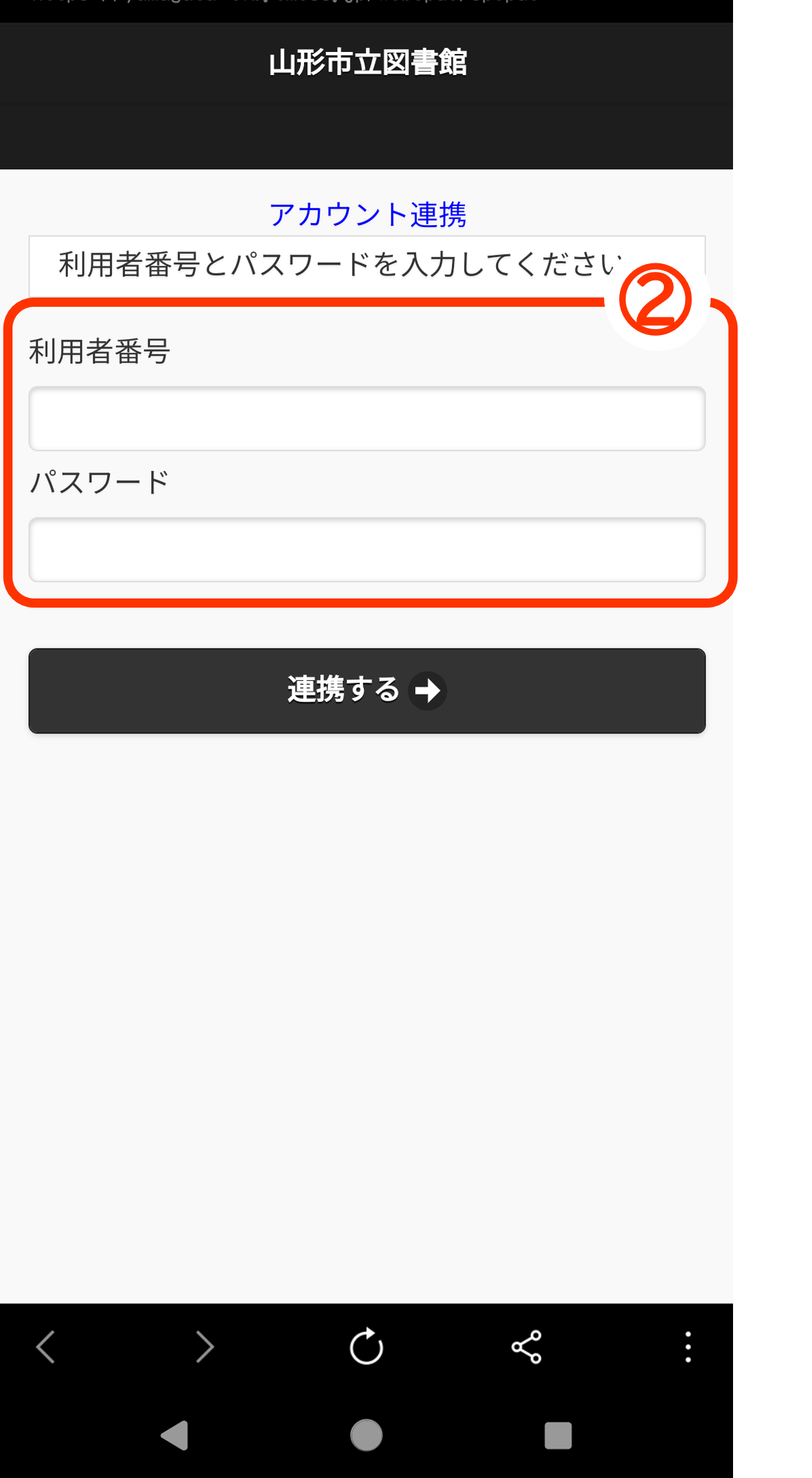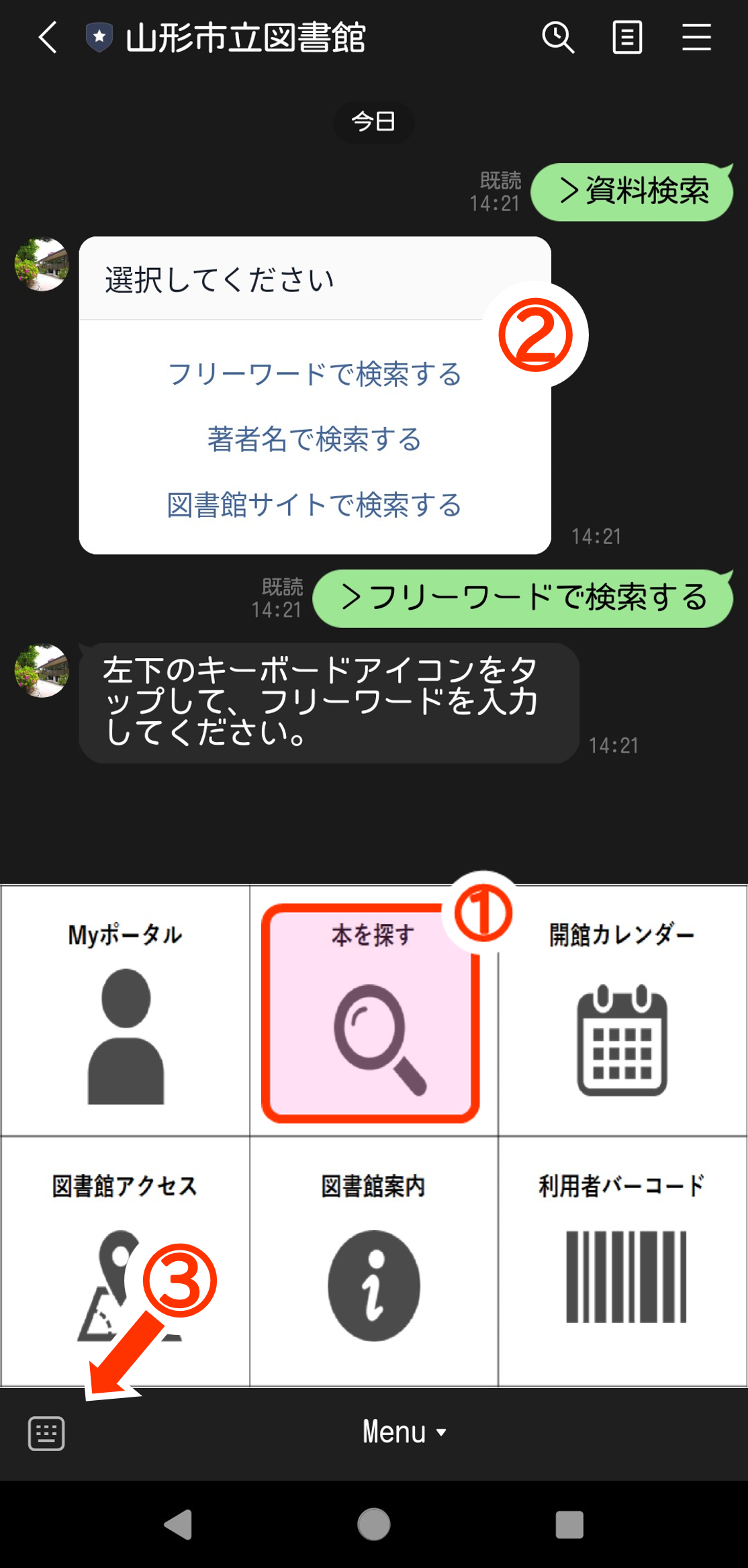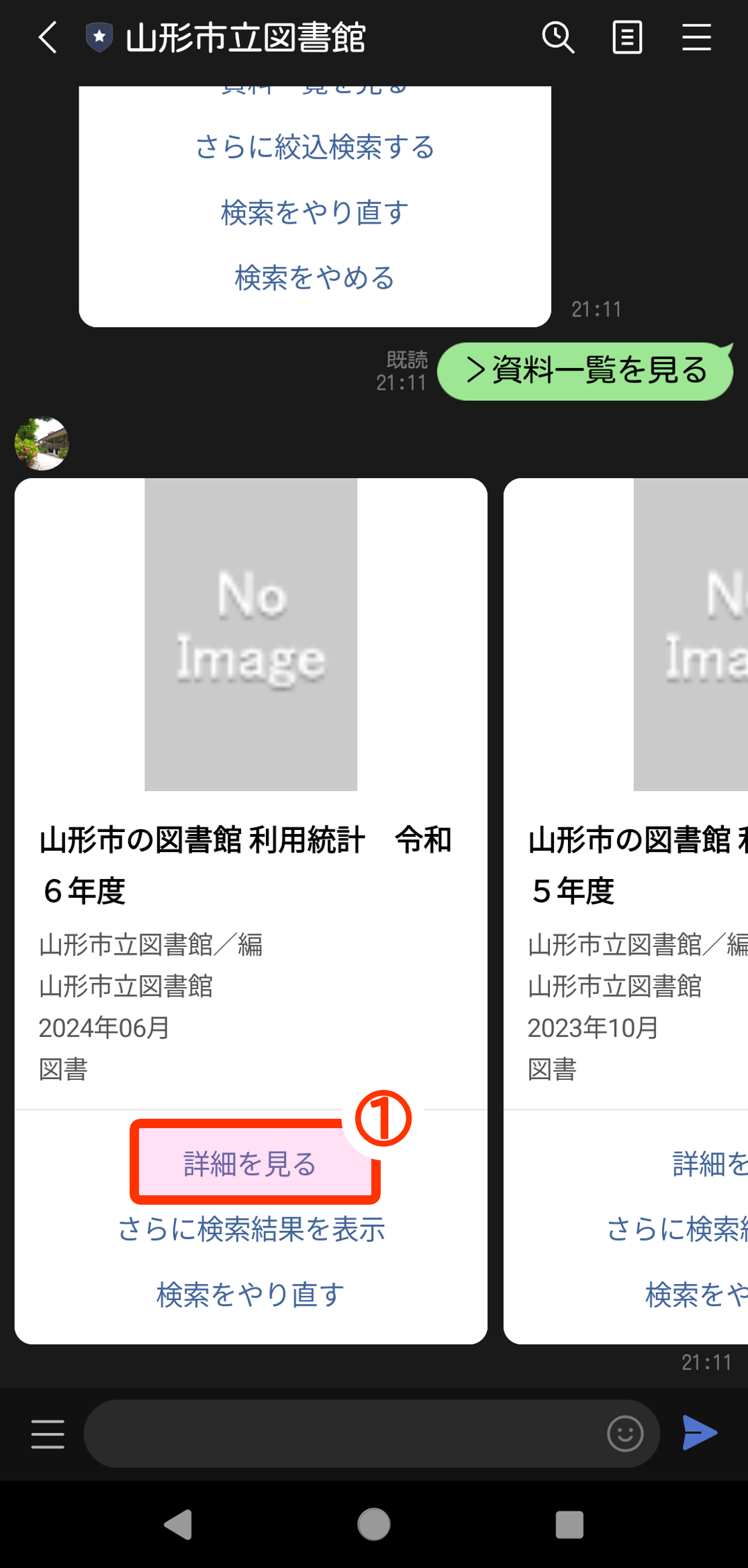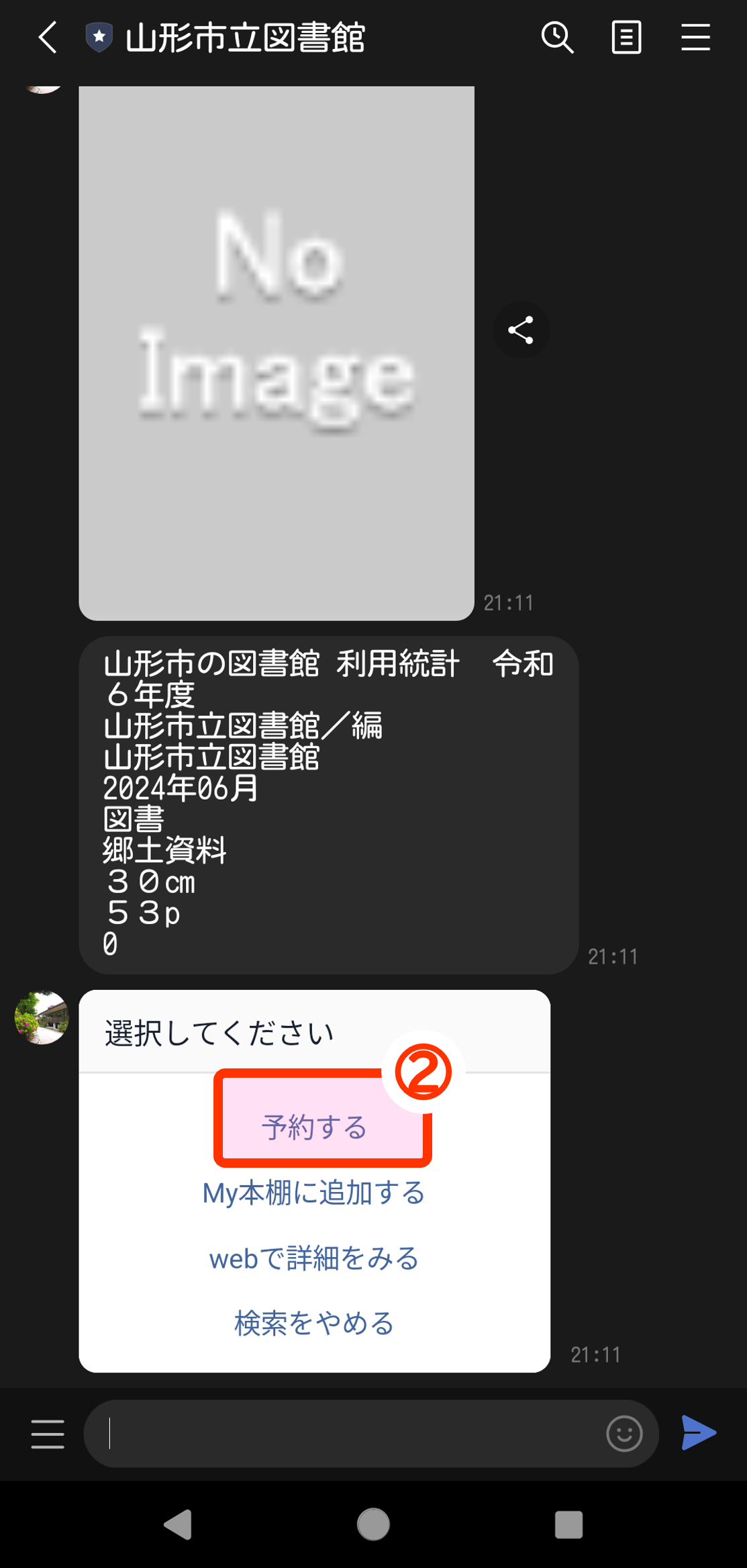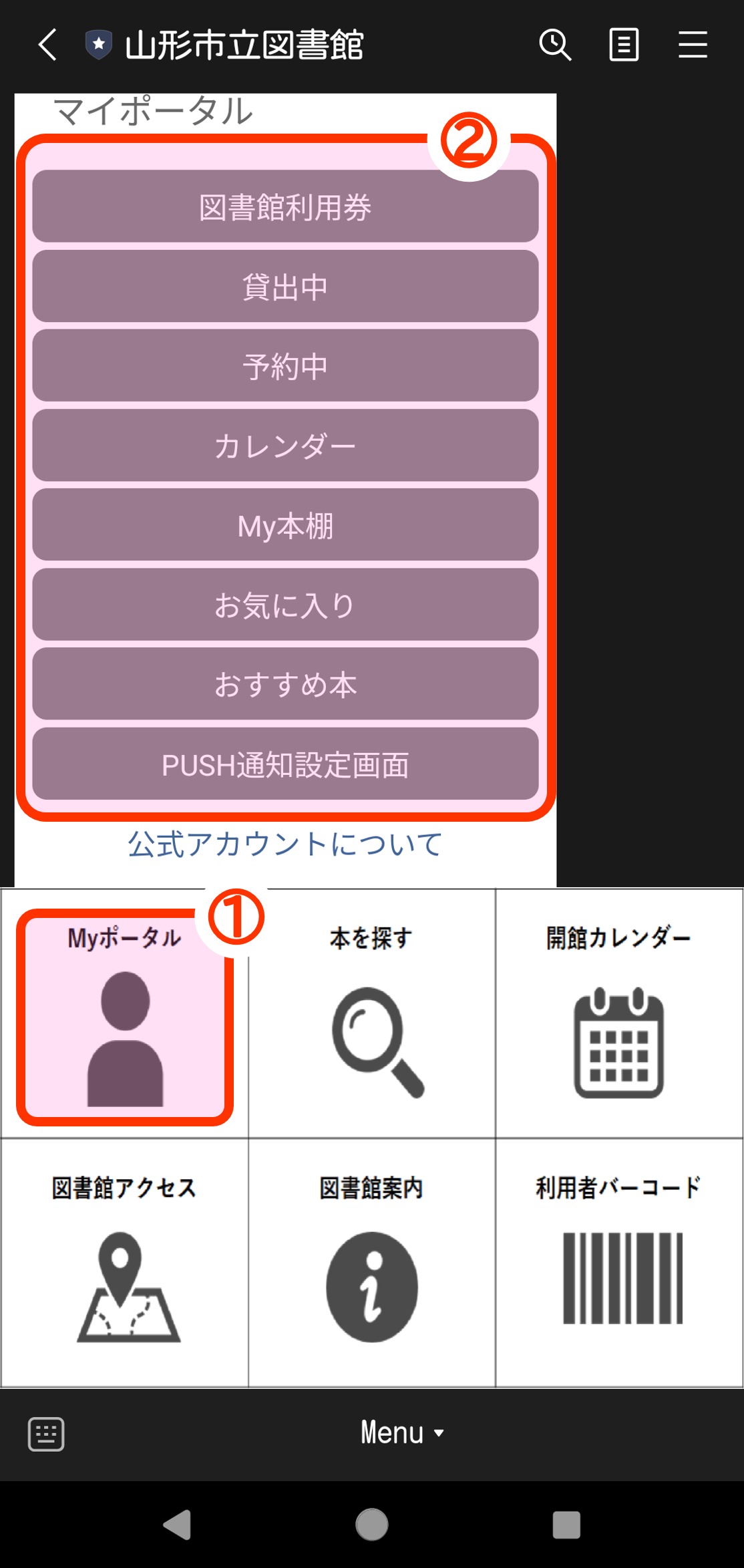ここから本文です。
LINEの利用
LINEでできること
山形市立図書館では、LINE公式アカウントを開設しています。
友だち追加で、トーク画面から本の検索を行うことができます。
また、貸出カードの番号・パスワードを入力すれば、
も可能です。ぜひ、ご利用ください。
利用の準備
友だちになる(必須)
次の方法で「友だち追加」をしてください
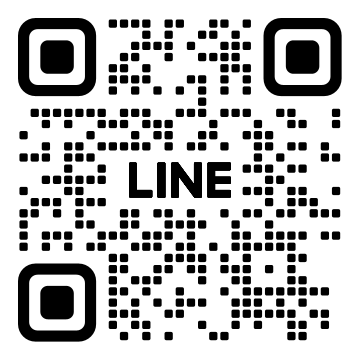
カード番号・パスワードを入力する(任意)
LINEと図書館システム上のデータを連携させます(アカウント連携)。
- メニューの「アカウント連携」をタップ
トーク画面に表示されたら「はい」をタップ
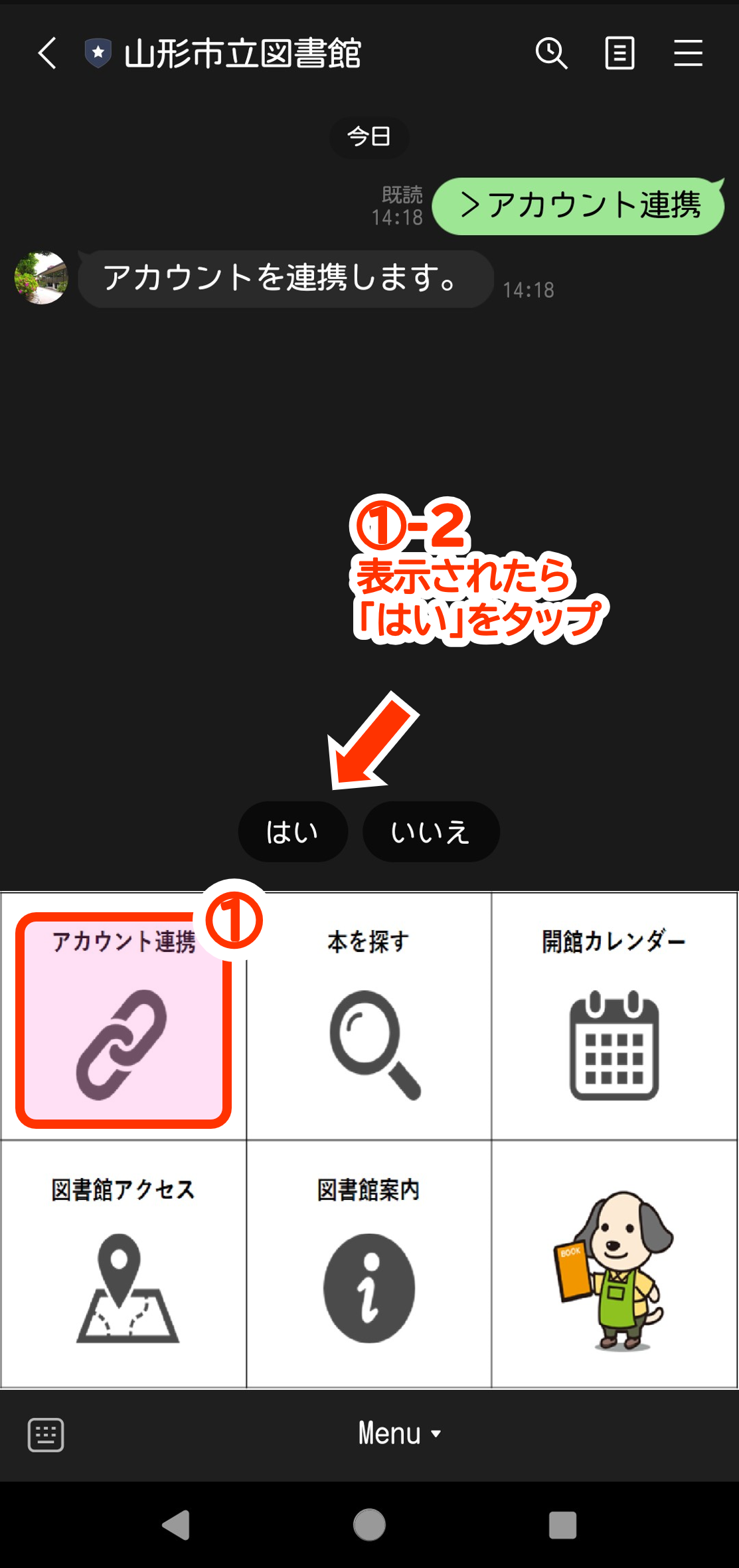
- カード番号・パスワードを入力する
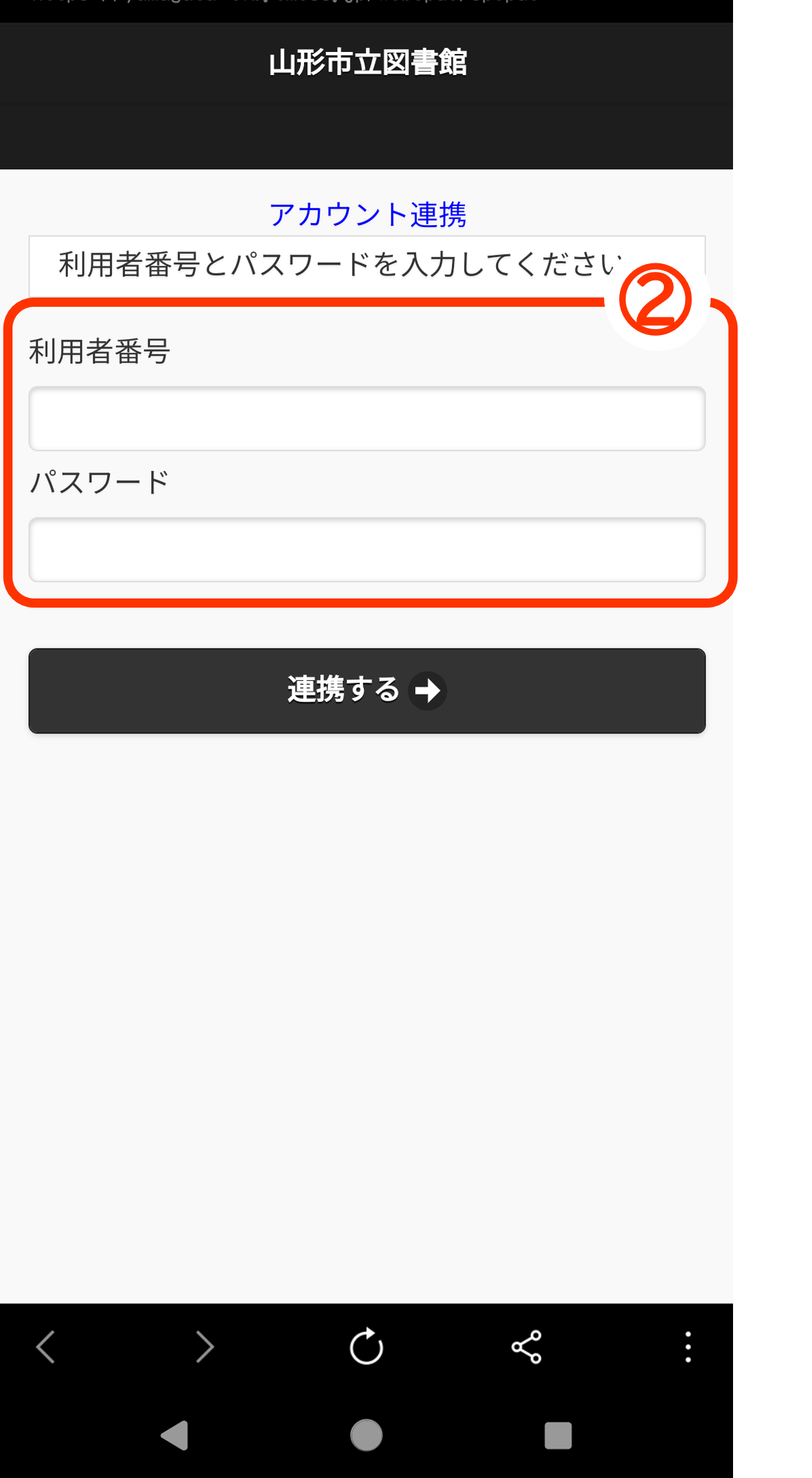
アカウント連携がうまくいかない場合はご連絡ください。
使い方
検索
トーク画面に検索したいキーワードを送信すると、検索結果が返信されます。
さらにキーワードを送信することで絞り込みも可能です。
検索の流れ
- 「本を探す」をタップ
- 好きな検索方法を選択
- 左下のキーボードマークを押してキーワードを入力
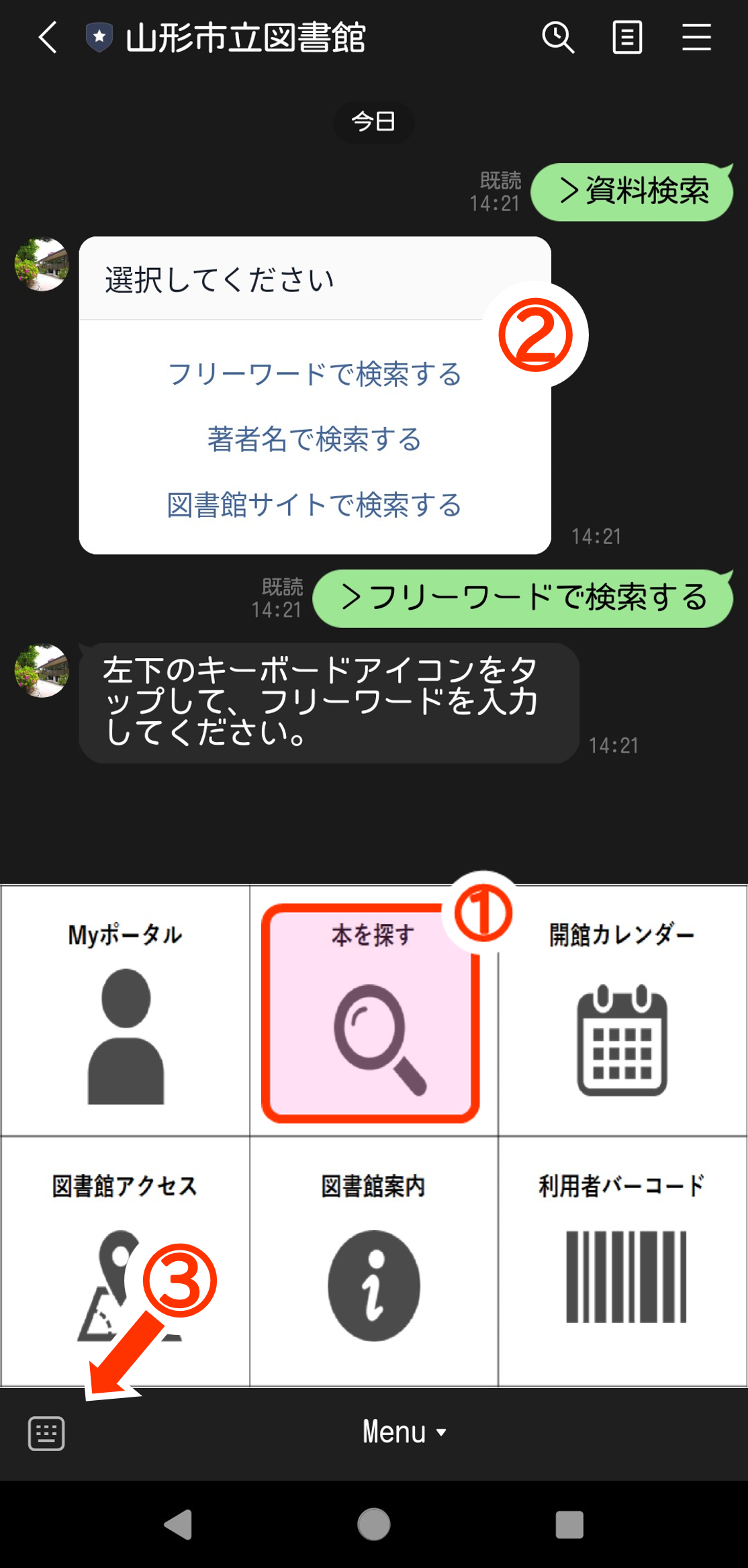
予約
トーク画面に表示された検索結果から、そのまま予約を行うことが可能です。
なお、予約にはアカウント連携が必要です。
予約の流れ
- 予約したい本の「詳細を見る」をタップ
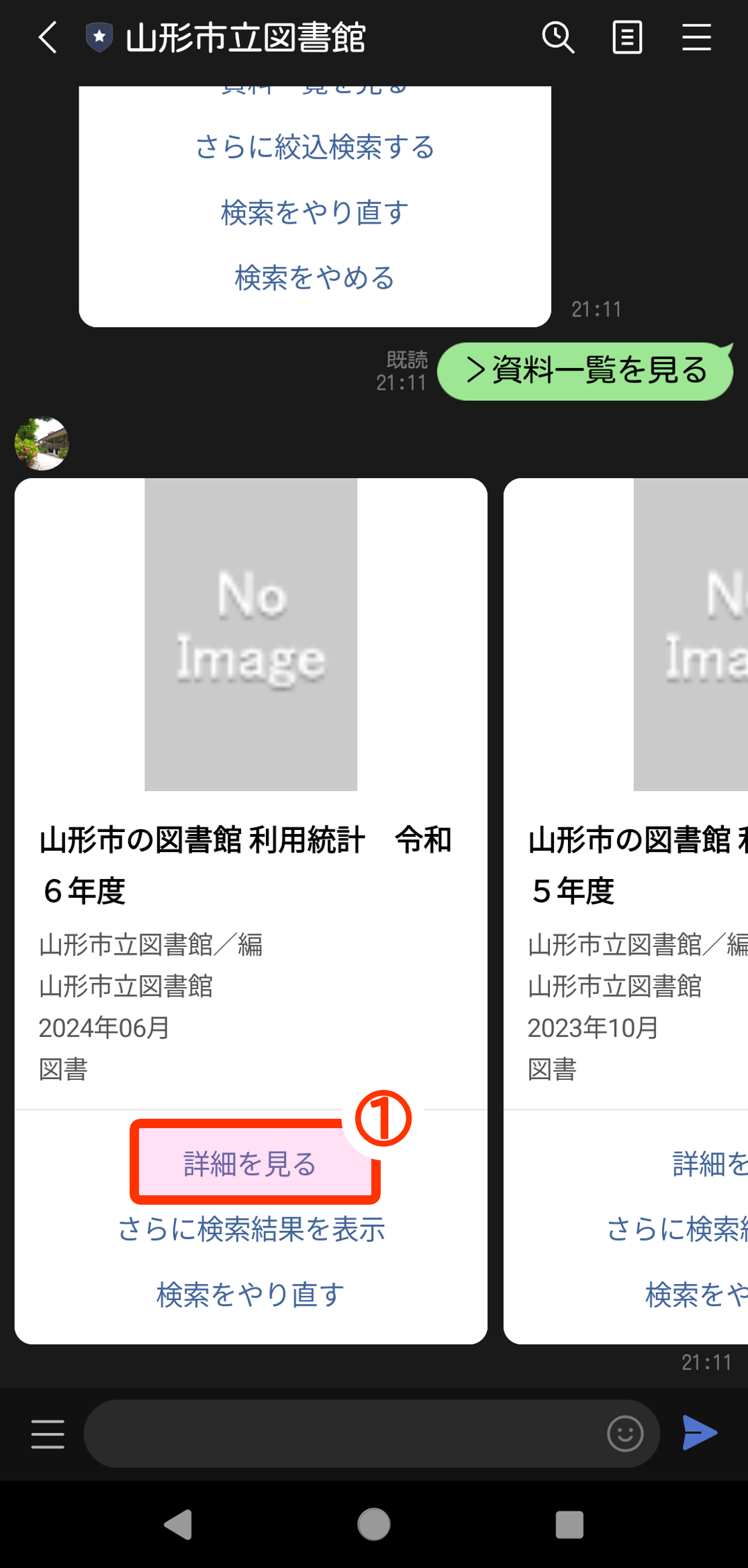
- 詳細の下に表示される「予約する」をタップ
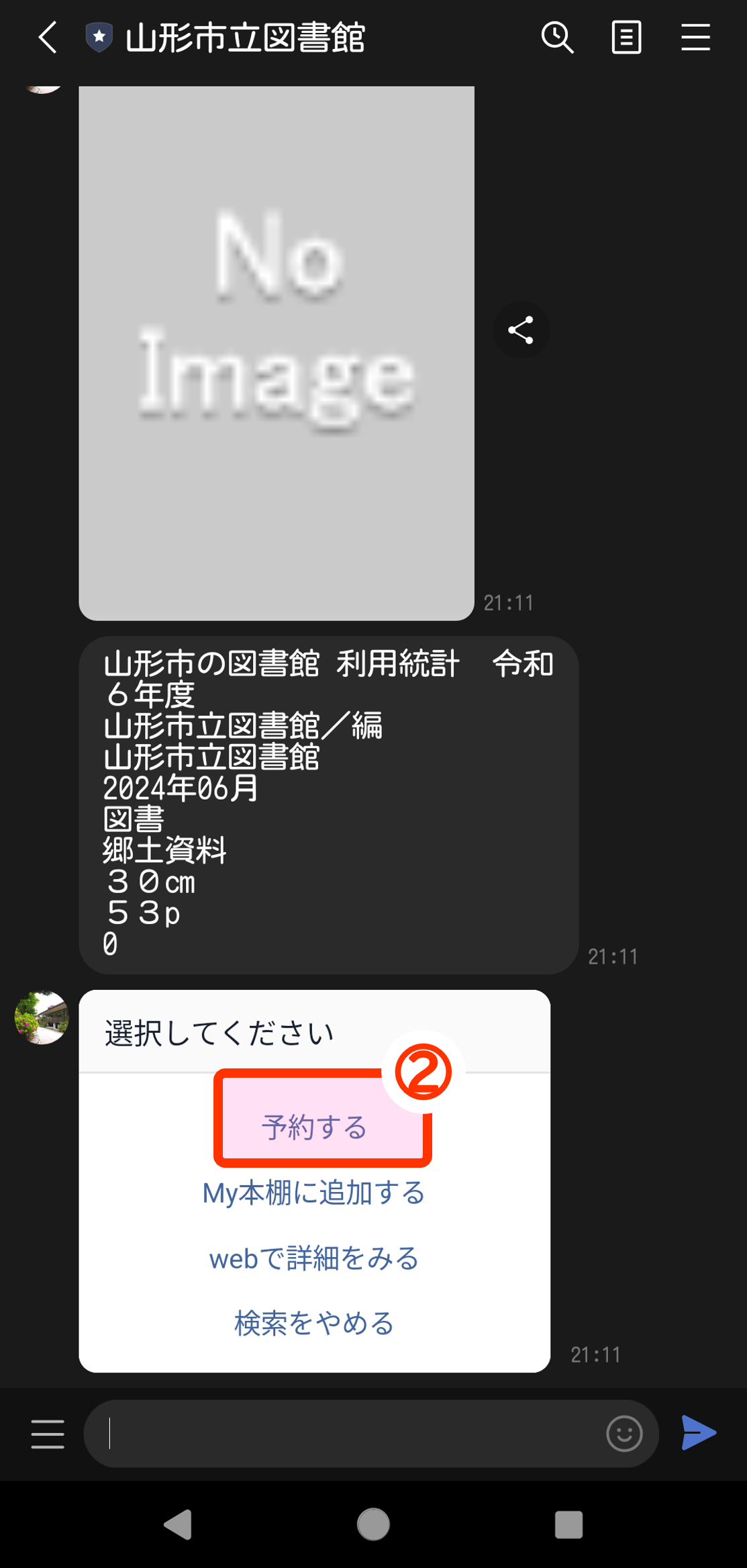
貸出カードの表示
メニューから選択することで、貸出カードを表示できます。紙のカードと同じように、窓口・セルフ貸出機でご利用いただけます。
利用状況確認ページへのリンク
Web-OPAC(インターネット上での本の検索ページ)上の利用状況確認ページに簡単に移動できます。移動の際も、再度カード番号・パスワードを入力する必要はありません。
利用状況確認の流れ
- 「Myポータル」をタップ
- トーク画面のメニューから確認したい項目をタップ
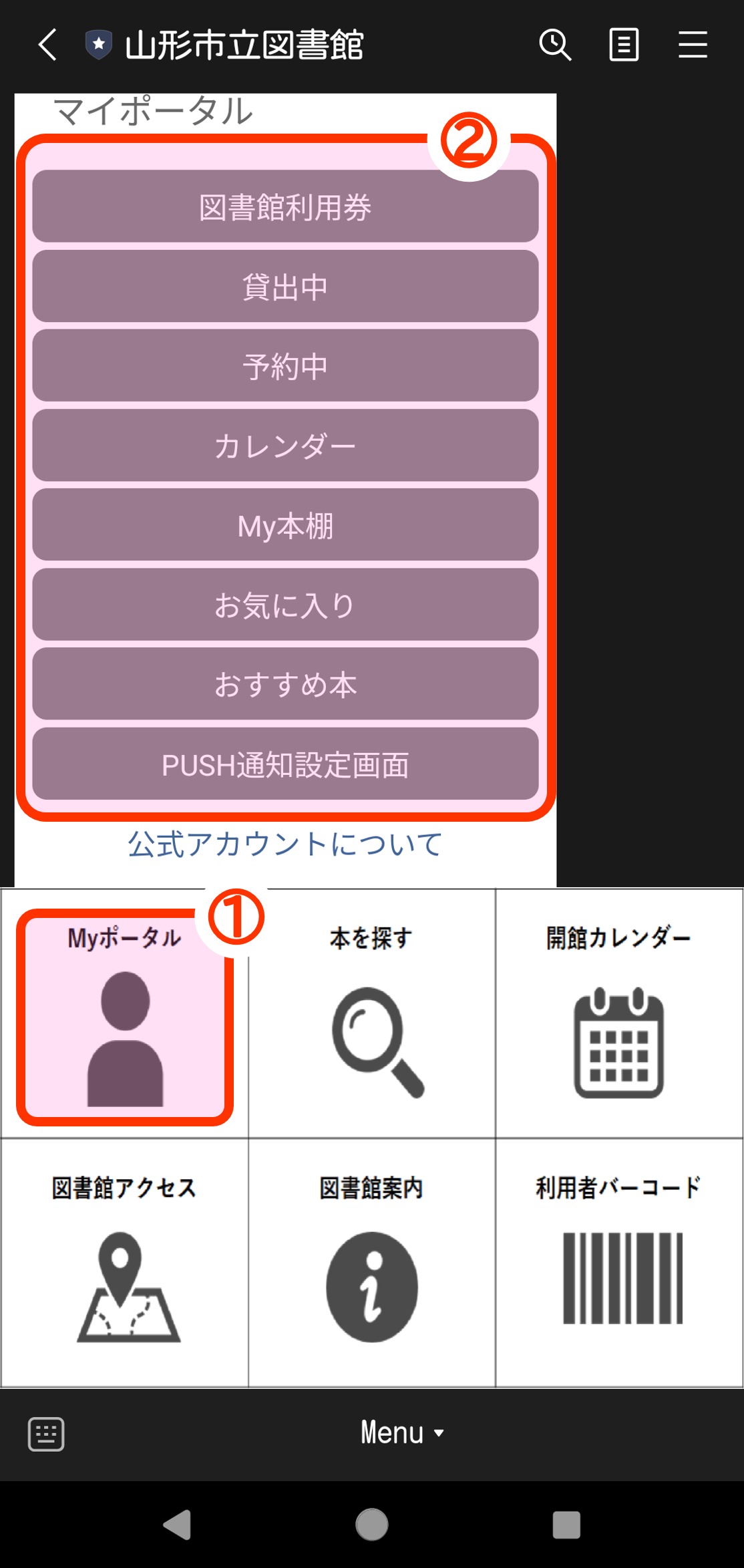
図書館からの連絡(9月3日連絡分から)
予約の確保や返却期限が過ぎた本の連絡も今後、LINE上で受け取ることができるようにする予定です。
設定方法や使い方はこちら
ご利用にあたっての注意
- 本アカウントは「山形市立図書館公式LINEアカウント運用方針」に則り山形市立図書館が運営するものです。運用方針はこちら
- 本アカウントあてに投稿されメッセージについては原則、対応しません(検索など自動応答するものをのぞく)。
- 本アカウントでは、お知らせ・イベント情報は発信しません。これらの情報は、図書館ホームページ等で発信します。
山形市立図書館公式LINE運用方針について
山形市立図書館公式LINE運用方針